一対比較ソフトウェア「MPC-Five」マニュアル
一対比較データ解析ソフト「MPC-Five」のマニュアルです。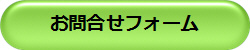
目次
- 0.実行環境の確認
- 1.インストールとアンインストール
- 2.MPC-FIVEの概要
- 3.分析の方法
- 1)基本の流れ
- 2)データセットの作り方(個票データ)
- 3)解析画面の説明
- 4.手法別のデータセットの作り方
- 1)データセット①
- 2)データセット②a
- 3)データセット②b
- 4)データセット③
- 5)データセット④
- 6)データセット⑤a
- 7)データセット⑤b
- 8)データセット⑥a
- 9)データセット⑥b
- 5.出力結果の読み方
- 1)評点法
- 2)ブラッドレイ
- 3)サーストン
- 6.トラブルシューティング
- 参考文献
0.実行環境の確認
一対比較ソフトウェア「MPC-FIVE」は、下記実行環境で動作確認をしております。OS:Windows 7,8,10(32bit)
Excel :2010.2013
※サポートは、納品日から1年間無償で登録されたユーザーのみ受けられます。
トップに戻る
1.インストールとアンインストール
一対比較ソフトウェア「MPC-FIVE」(以下、本ソフトウェアもしくはMPC-FIVE)は、Excel(2010以上)のアドインソフトです。Excelがインストールされていることを確認ください。Excelがインストールされていない場合は、先にExcelのインストールを行ってください。※v3.3.0よりインストール不要なZIPファイルによる提供となりました。ZIPファイルをデスクトップ上などに解凍し、MPC-FIVE●●.xlaを実行すると起動します。フォルダの設定等は下記の説明をご覧ください。
1)インストール
本ソフトウェアのインストールにはインストールDVDを使用します。1. インストールDVDをドライブにセットする。
2. DVDフォルダを開き、ZIPファイルを解凍します。解凍先はお好きな場所で結構ですが、Excel利用上、下記のフォルダの使用をお勧めします。
【推奨保存フォルダ】
C:\Users\ユーザー名\AppData\Roaming\Microsoft\AddIns
2)アンインストール
アンインストールの際には「MPC-FIVE●●.xla」ファイルを削除してください。3)起動方法
通常起動(メニューから利用するたびに起動)① エクスプローラーからMPC-FIVE●●.xlaを実行します。
② Excelが立ち上がります。
③ セキュリティ確認ダイアログがでた場合は、「マクロを有効にする」をクリックしてください。
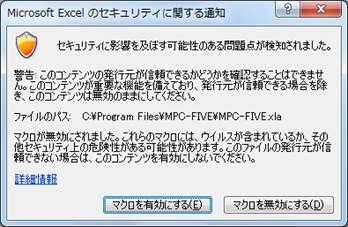
④ メニュー>アドインに一対比較メニューが表示されます。
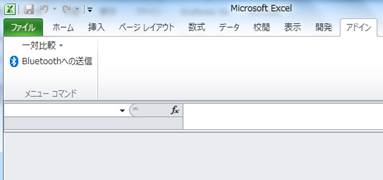
Excelとアドインを同時起動する場合(Excelのアドイン登録。Excel起動と同時に利用可能)
常時利用するためには、Excelにアドイン登録をします。アドイン登録は下記の手順にて行います。
① Excelを起動します。
② Excelのファイル>オプションをクリックします。
③ Excelのオプションダイアログのアドインをクリックします。
④ 設定ボタンをクリックします。
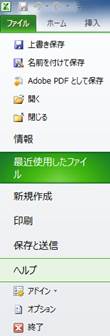
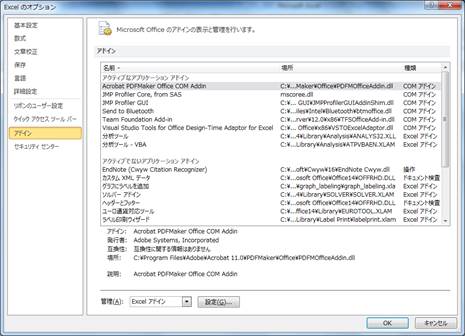
⑤ アドインダイアログの参照をクリックします。
⑥ アドインファイルを指定します
(推奨フォルダに保存した場合はC:\Users\ユーザー名\AppData\Roaming\Microsoft\AddIns\MPC-FIVE.xlaです。)
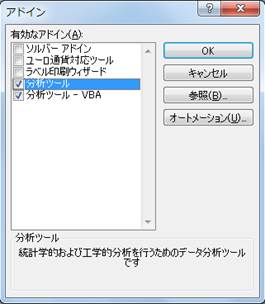

⑦ アドインにMPC-FIVEが登録されました。OKボタンをクリックして登録を終了します。
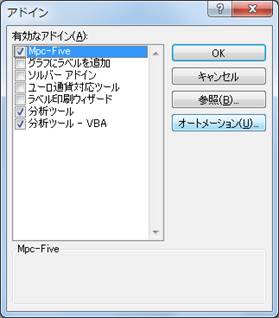
2.MPC-FIVEの概要
一対比較ソフトウェア「MPC-FIVE」は、一対比較のデータを統計解析するソフトウェアです。本ソフトウェアを開発したテイストテクノロジー社(以下、弊社)は官能評価のコンサルティング会社であり、MPC-FIVEは官能評価データの解析を目的に開発されました。
一対比較法とは、対となる2つの物や事などを相対比較する方法です。心理学やマーケティング、官能評価などで用いられる手法で、目的や評価の方法によって様々な手法に分かれます。
トップに戻る
1)MPC-FIVEの特長
MPC-FIVEは次の6つの特長があります。- 6つの手法に対応
- 2つデータ型(集計データ、個票データ)に対応
- 多属性データの一括解析(評点法4手法の個票データのみ)
- アンバランスデータに対応(芳賀の変法、サーストン)
- 回答者別データの解析(浦の変法、中屋の変法、ブラッドレイ)
- 一巡三角形、一意性の係数、一致性の係数を出力(評点法の4手法)
1.6つの手法に対応
MPC-FIVEでは、官能評価において代表的な下記6つの手法の解析が可能です。- シェッフェの原法
- 芳賀の変法
- 中屋の変法
- 浦の変法
- ブラッドレイ
- サーストン
2.2つデータ型(集計データ、個票データ)に対応
MPC-FIVEでは、回答毎に個別入力されたデータ(個票データ)と集計されたデータ(「集計データ」)の2つのデータ型に対応しています。
個票データ(下図、左表)は、回答用紙からデータを入力したままの形で、1対の回答につき1行を使います。集計の手間がいらず、データを入力したらそのまま解析できます。
集計データ(下図、右表)は、入力されたデータを集計したものです。多くの書籍ではこの表形式でまとめられていることがあります。集計済みの過去データをそのまま解析することができます。
※手法ごとに集計方法が異なります。集計データを使うときは、各手法に沿ったデータ形式に編集してから解析するようにしてください。
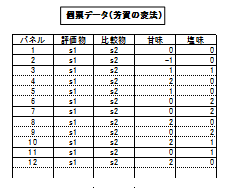
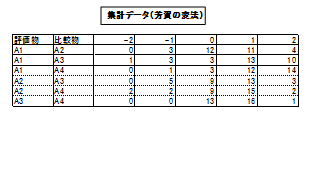
3.多属性データの一括解析(評点法4手法の個票データのみ)
一対比較法では、一対のサンプルについて複数の項目を評価する場合があります。
例えば、缶コーヒー(加糖タイプ)の味を評価する状況を考えてみましょう。
一対のサンプル(コーヒーAとコーヒーB)が提示されたときに「甘味」「酸味」「苦味」の3項目について評価します。データは回答者毎に一対のサンプルに対して、「甘味」「酸味」「苦味」の3列が入力されます(下図)。
MPC-FIVEでは、この3つの属性(「甘味」「酸味」「苦味」)を一回の分析で同時に行います(個票データの場合)。集計データとして行う場合は、項目ごとに集計して3回に分けて分析する必要があります。
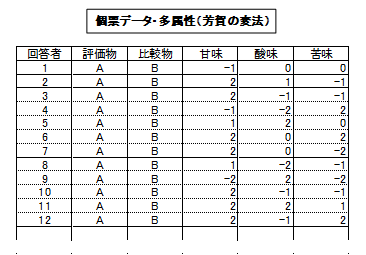
4.アンバランスデータに対応(芳賀の変法、サーストン)
一対比較法では、サンプルの数を増やすと組み合わせ数が急激に増えるため、多くのサンプルの数を評価したいときに設計の見直しに迫られます。組み合わせ数が増える理由として、サンプルのすべての対のデータが必要なためです。このすべての対が評価されている状態がバランスデータです。しかし、一部の対を省略できれば回数を減らせるため、実施が可能になることがあります。そのような一部の対を省略したデータをアンバランスデータといい、MPC-FIVEではアンバランスデータを解析できます。
※省略する対を選ぶ際には注意が必要です。詳しくは参考文献をご覧ください。
例えば、サーストン法により5つのサンプルを評価する場合を考えます。
すべての組み合わせ対を評価した場合、左表のようにすべての組み合わせに回答データが得られます。よって、左図はバランスデータです(「●」は回答データがあることを意味します)。
右図は組み合わせ表の6か所が空欄になっています。6か所の空欄には回答データがないことを示します。すべての組み合わせデータがそろっていないため、右図はアンバランスデータといいます。
芳賀の変法とサーストンのアンバランスデータをそのまま解析できるのがMPC-FIVEの特長です。
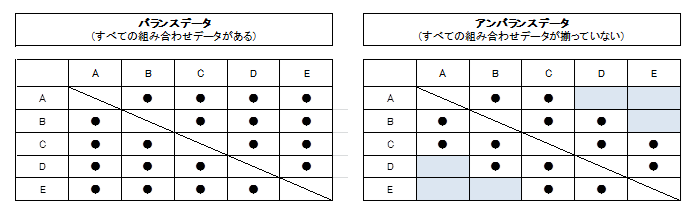
5.回答者別データの解析(浦の変法、中屋の変法、ブラッドレイ)
浦の変法、中屋の変法、ブラッドレイの3手法については、回答者別のデータ解析が可能です。6.一巡三角形、一意性の係数、一致性の係数を出力(評点法の4手法)
回答者(パネリスト)の判断の良否を示す指標として3つの指標を出力します。一巡三角形(Circular Triad):
判断が適切に行われていないときにおこる一巡三角形の数を表示します。少ないほど良いです。
一意性の係数(Coefficient of Consistency):
判断の一貫性を表す指標です。カイ二乗検定によって判定します。中屋の変法と浦の変法では、回答者別と全体の指標を表示します。シェッフェの原法と芳賀の変法は全体の指標のみ表示します。
一致性の係数(Coefficient of Agreement):
集団として評価者間の一致度を表す指標です。カイ二乗検定によって判定します。
2)一対比較データ解析の注意点
MPC-FIVEにおいて、一対比較法の解析を適切に行うためには下記3つの注意点があります。- 手法とデータの型を適切に設定してください(バランス/アンバランス含む)。
- データを取る前の設計が重要です。
- 質問の仕方、回答用紙の設計は様々ですが、データは既定の方法に合わせてください。
最も重要な注意点として、適切に解析するためには各手法の既定のデータ形式に合わせることです。
ここで誤ったデータの例を見てみましょう。
下に示す2つのデータセット(表)は5列7行で同じ形です。どちらも左から1,2列目はサンプル名を表示しています。また、1行目はラベルを表示しています。一見すると同じような手法で解析できるように見えますが、3列目以降を見てみると全く別物であることがわかります。
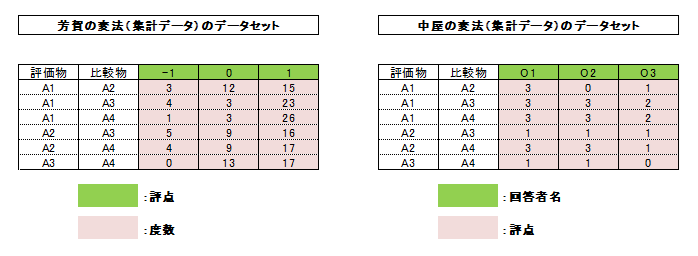
左の表の3~5列目は、1行目にラベルとして評点(この場合、-1、0、1の3点法/カテゴリ)が表示されています。その下の数値は度数です。-1の一つ下(3列目2行目)は「3」と表示されていますので、
「A1は、A2と比較して -1 と回答した人が3名」
とわかります。
一方、右の表の3~5列目は、1行目にラベルとして回答者名(O1、02、O3の3名)が表示されています。その下の数値は、実際に回答した評点(この場合、-3、-2、-1、0、1、2、3の7点法)です。O1の一つ下(3列目2行目)は「3」と表示されていますので、
「回答者O1は、A1は、A2と比較して 3 と回答」
とわかります。
以上のように、表の形が同じでも意味する内容が異なれば適切な解析はできません。手法に合わせたデータセットを編集してから解析に入るようにしてください。
データを取得後、目的のデータセットに編集する際に誤りに気が付いても容易に解析手法を変えることができません。一対比較法では、解析の柔軟性が低いため手法に合わせたデータを適切に取得ことが重要になってきます。
また、順序効果を考慮する評価と考慮しない評価では、回答用紙にも違いがあります。その回答用紙からデータセットにする際にも注意が必要です。
解析エラーの多くの原因は手法とデータセットがきちんと適合していない場合です。詳しいデータセットの作り方は「データセットの作り方」または「手法別のデータセットの作り方」をご覧ください。
トップに戻る
3.分析の方法
1)基本の流れ
MPC-FIVEでは6つの手法が使えますが、ここでは基本的な分析の流れを確認します。【事前準備】
・データセットを用意(※手法に合わせたデータの準備がポイント)
【解析開始】
・MPCFIVEをスタートメニューから起動します(アドイン登録している場合は、Excelの起動と同時にMPC-FIVEも起動しています)。
・事前に用意したデータセットをExcelで開きます。
・メニュー>アドイン>一対比較>分析実行をクリックします。
・ダイアログが表示されたら、分析手法を指定します(※先に分析手法を選択すること)
・データ範囲を選択指定します
・データの種類を指定(※サーストン、ブラッドレイは不要)
・評点スケールの設定を入力する。もしくは「入力データから推定」をクリック。(※サーストン、ブラッドレイは不要)
・分析ボタンをクリックします。
・分析結果のシートが出力されます(※多属性の場合は、複数のシートが出力されます)
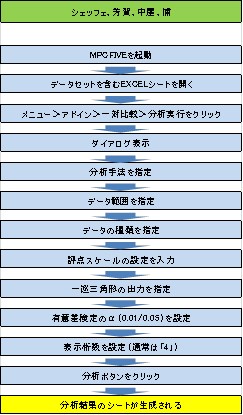
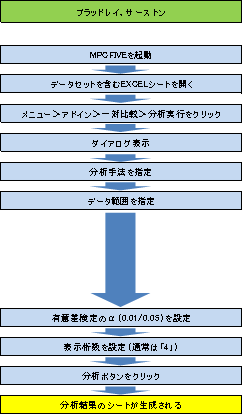
トップに戻る
2)データセットの作り方(個票データ)
データセットは各手法に合わせてEXCELシート上に配置する必要があります。MPC-FIVEで扱うデータセットには2つの種類があります。
1つは集計済みのデータセット(「集計データ」もしくは「集計」と表示)。もう1つは個別の回答データそのものであるデータセットです(「個票データ」もしくは「個票」と表示)。
通常では、評価を実施し、回答データをそのまま入力して、分析すればよいので個票データでの分析となります。
しかし、過去データが既に集計データとなっている場合が多くあるため、MPC-FIVEでは集計データにも対応しています。
※集計データの作り方は、「手法別のデータセットの作り方」を参照ください。
【個票データの作り方】・・・※ブラッドレイ、サーストンは除く
個票データを作る手順を示します。
1) ラベルを入力します。
データ列のラベルを左側の列から順に<パネリストID、評価物、比較物、回答1、回答2…>と入力します。下記の事例では、回答1を「甘味」、回答2を「塩味」として入力しています。複数の属性を入力する場合は、さらに右側に属性を増やしてください。
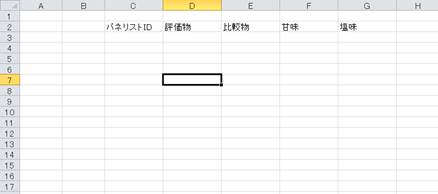
<パネリストID>:パネリストを識別するためのIDです。番号やコード、名前でも可。
<評価物>:値を付けた対象サンプルの名称を入力します。
<比較物>:対象サンプルの比較対象となったサンプル(比較物)の名称を入力します。
<回答1>:(上記例では「甘味」と表示)回答の値を入力する。
2) データを入力します。
データ列のラベルに合わせてデータを入力します。
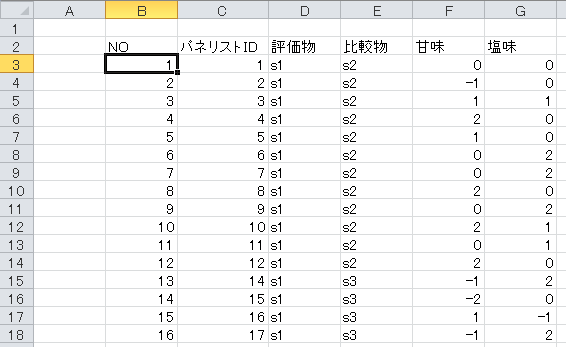
Point !!
1.列の順番を厳守(パネリスト→評価物→比較物→属性)
2.入力の際に「全角/半角、スペースの有無」に注意すること!
文字入力(パネリストID、評価物、比較物)は完全一致していないと別物とみなされます。よくある間違いとしては「全角/半角の間違い」、「スペースの有無」です。
トップに戻る
3)解析画面の説明
解析画面の説明をします。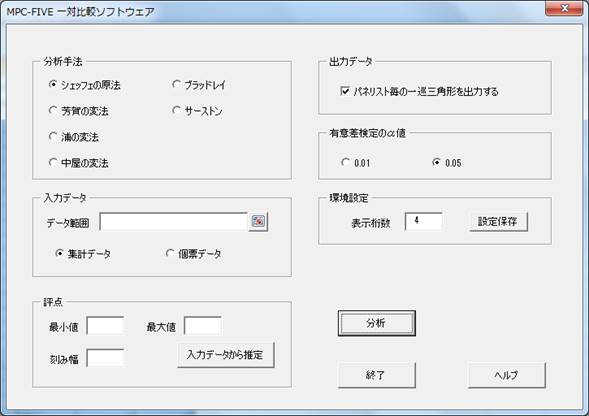
【分析手法】:
分析する手法を選択します。データ型に適合した手法を選択してください。
【入力データ】 :
データ範囲:データの入力されたセルを設定します。
データ型 :集計データと個票データを選択できます。
【評点】:
評点法のみ設定できます。評点づけの際の尺度設定を入力します。7点尺度(-3、-2、-1,0,1,2,3)を使った場合は、最小値(-3)、最大値(3)、刻み幅(1)となります。入力データから推定することが可能ですが、確認をしてください。
【出力データ】:
評点法のみ設定できます。判断の質を評価する指標(一巡三角形、一意性の係数、一致性の係数)の出力を設定できます。チェックをオンにすると、結果が出力されます。浦や中屋では個人の指標も出力されるため出力データが大量になることがあります。必要に応じてチェックを外してください。
【有意差検定のα値】:
Yardstick、LSD、カイ二乗検定のα値を設定します。
【環境設定】:
出力で表示する桁数を設定します。デフォルトは4ケタです。
トップに戻る
4.手法別のデータセットの作り方
個票データの基本的なデータセットの作り方は前述しましたが、集計データの作り方は手法によって異なります。ここでは手法別にデータセットの作り方を説明します。
下図から、対応するデータセットを探し、その番号をお読みください。
例えば、芳賀の変法の集計データで、アンバランスデータの場合は ②b を参照します。
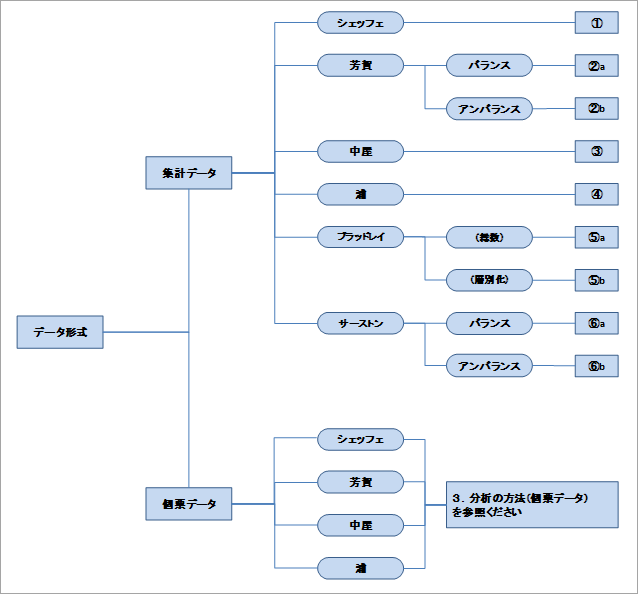
1)データセット①
【対象データ】シェッフェの原法、集計データ
【データの配置】
データの配置は、左側2列にサンプル対を順列(すべての組み合わせ)で配置します。3列目以降の1行目には評点づけの際に使用した尺度(5点尺度、7点尺度など)を配置します。3列目以降の2行目以下には、サンプル対と評点の度数を配置します。
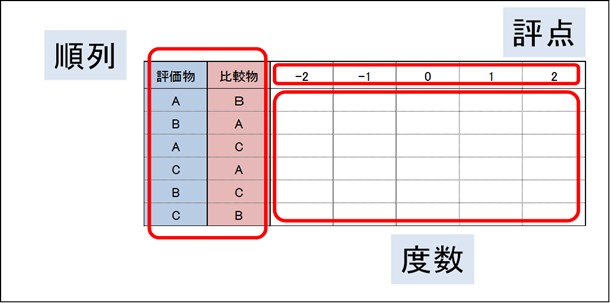
【デモデータの例】
MPC-FIVEに添付したデモデータ(MPCFive_Dataset.xls)にあるシェッフェの原法の集計データ(シート名:シェッフェ集計)を示します。空欄のセルは、回答がなかった(度数0)を意味します。
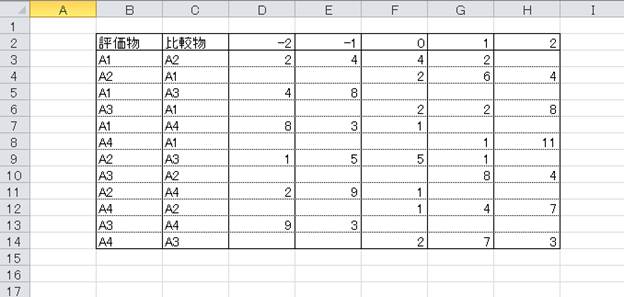
2)データセット②a
【対象データ】
芳賀の変法、集計データ、バランスデータ
【データの配置】
データの配置は、左側2列にサンプル対を組合せ(順序を考慮しない)で配置します。3列目以降の1行目には評点づけの際に使用した尺度(5点尺度、7点尺度など)を配置します。3列目以降の2行目以下には、サンプル対と評点の度数を配置します。
バランスデータなので、すべての組み合わせがもれなく入力されている必要があります。(入力されていない場合は、アンバランスとして解析されます)
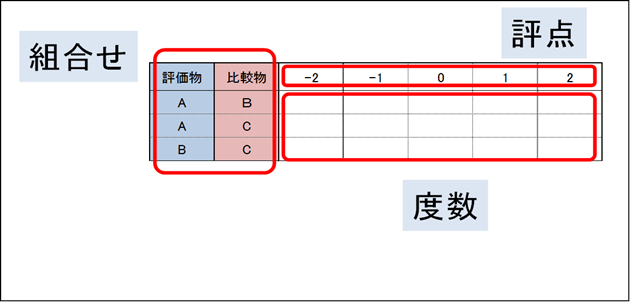
【デモデータの例】
MPC-FIVEに添付したデモデータ(MPCFive_Dataset.xls)にある芳賀の変法の集計データ(シート名:芳賀_集計)を示します。空欄のセルは、回答がなかった(度数0)を意味します。
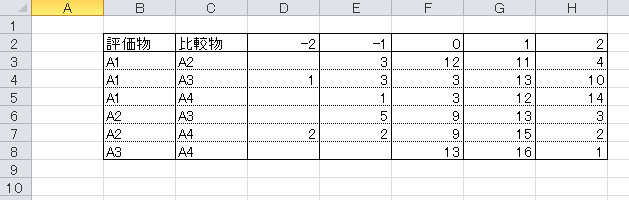
3)データセット②b
【対象データ】芳賀の変法、集計データ、アンバランスデータ
【データの配置】
データの配置は、左側2列にサンプル対を組合せ(順序を考慮しない)で配置します。3列目以降の1行目には評点づけの際に使用した尺度(5点尺度、7点尺度など)を配置します。3列目以降の2行目以下には、サンプル対と評点の度数を配置します。
アンバランスデータなので、一部の組み合わせの入力がなくても解析されます。
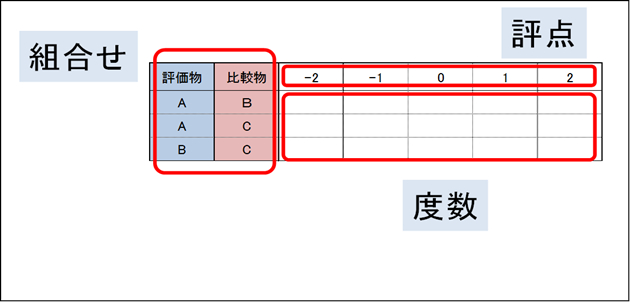
【デモデータの例】
MPC-FIVEに添付したデモデータ(MPCFive_Dataset.xls)にある芳賀の変法の集計データ(シート名:芳賀_集計_アンバランス)を示します。空欄のセルは、回答がなかった(度数0)を意味します。
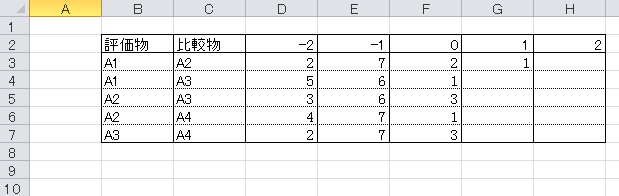
4)データセット③
【対象データ】
中屋の変法、集計データ
【データの配置】
データの配置は、左側2列にサンプル対を組合せ((順序を考慮しない)で配置します。3列目以降の1行目にはパネリスト名を配置します。3列目以降の2行目以下には、パネリスト毎にサンプル対への評点を配置します。
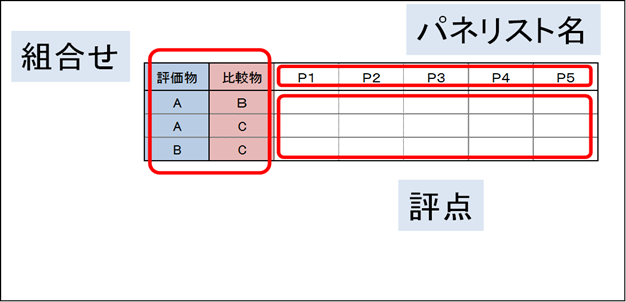
【デモデータの例】
MPC-FIVEに添付したデモデータ(MPCFive_Dataset.xls)にある中屋の変法の集計データ(シート名:中屋_集計)を示します。空欄のセルありません(ゼロは「0」と回答したことを意味します)。
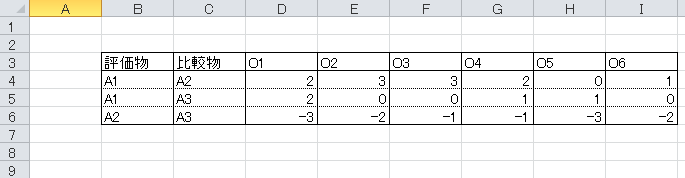
5)データセット④
【対象データ】
浦の変法、集計データ
【データの配置】
データの配置は、左側2列にサンプル対を順列(すべての組み合わせ)で配置します。3列目以降の1行目にはパネリスト名を配置します。3列目以降の2行目以下には、パネリスト毎にサンプル対への評点を配置します。
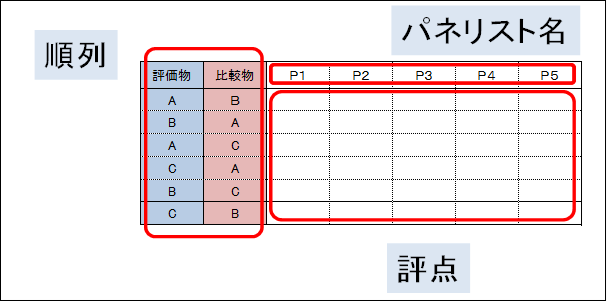
【デモデータの例】
MPC-FIVEに添付したデモデータ(MPCFive_Dataset.xls)にある浦の変法の集計データ(シート名:浦_集計)を示します。空欄のセルありません(ゼロは「0」と回答したことを意味します)
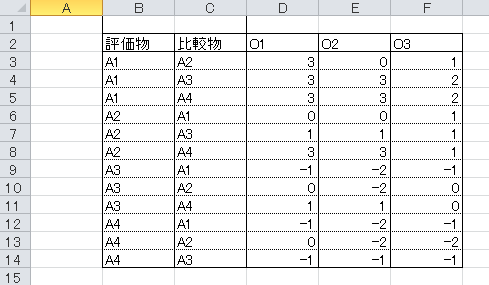
6)データセット⑤a
【対象データ】ブラッドレイ、総数
【データの配置】
データの配置は、左側2列にサンプル対を順列(すべての組み合わせ)で配置します。3列目以降の1行目ラベル「度数」を配置します。3列目の2行目以下には、サンプル対毎の度数を配置します。
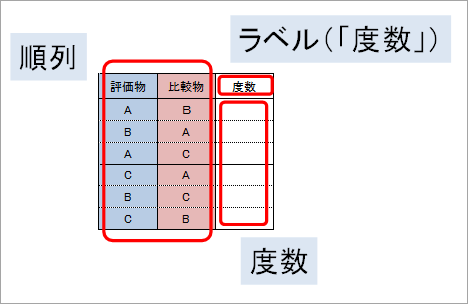
【デモデータの例】
MPC-FIVEに添付したデモデータ(MPCFive_Dataset.xls)にあるブラッドレイデータ(シート名:ブラッドレイ_総数)を示します。
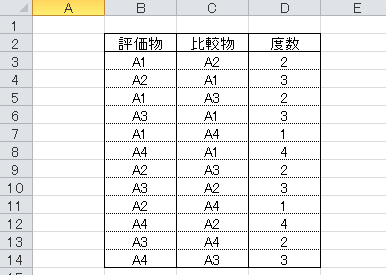
7)データセット⑤b
【対象データ】
ブラッドレイ、層別データ
【データの配置】
データの配置は、左側2列にサンプル対を順列(すべての組み合わせ)で配置します。3列目以降の1行目には層別のラベル(男女やパネリスト名など)を配置します。3列目以降の2行目以下には、サンプル対と各層の度数を配置します。
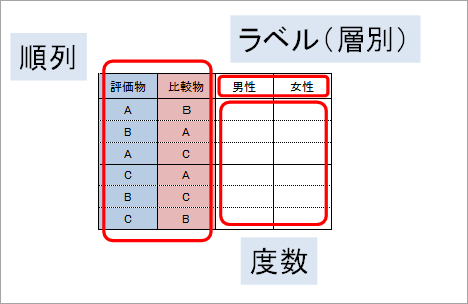
【デモデータの例】
MPC-FIVEに添付したデモデータ(MPCFive_Dataset.xls)にあるブラッドレイの層別データ(シート名:ブラッドレイ_層別)を示します。このデモデータでは、O1,O2は回答者を示し、各回答者が全ての対について5回繰り返し評価を行った結果を表示しております。
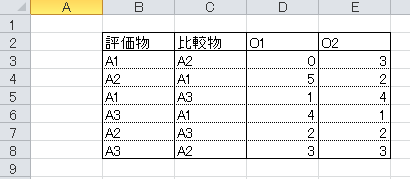
8)データセット⑥a
【対象データ】
サーストン、バランスデータ
【データの配置】
データの配置は、左側2列にサンプル対を順列(すべての組み合わせ)で配置します。3列目の1行目ラベル「度数」を配置します。3列目の2行目以下には、サンプル対毎の度数を配置します。
バランスデータなので、すべての組み合わせがもれなく入力されている必要があります。(入力されていない場合は、アンバランスとして解析されます)
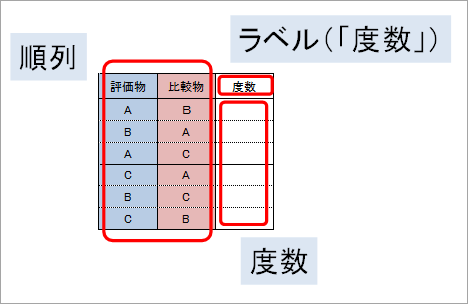
【デモデータの例】
MPC-FIVEに添付したデモデータ(MPCFive_Dataset.xls)にあるサーストンのバランスデータ(シート名:サーストン_バランス)を示します。
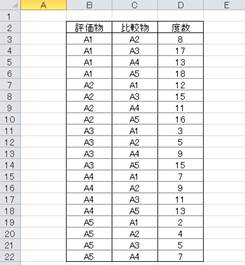
9)データセット⑥b
【対象データ】サーストン、アンバランスデータ
【データの配置】
データの配置は、左側2列にサンプル対を順列(すべての組み合わせ)で配置します。3列目の1行目ラベル「度数」を配置します。3列目の2行目以下には、サンプル対毎の度数を配置します。
アンバランスデータなので、一部の組み合わせの入力がなくても解析されます。
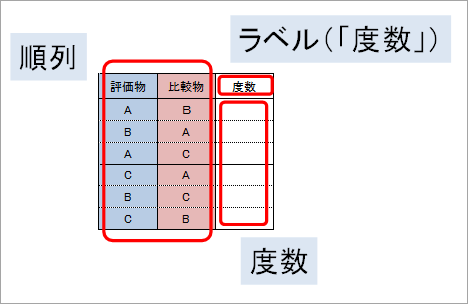
【デモデータの例】
MPC-FIVEに添付したデモデータ(MPCFive_Dataset.xls)にあるサーストンのアンバランスデータ(シート名:サーストン_アンバランス)を示します。
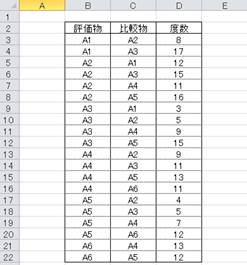
トップに戻る
5.出力結果の読み方
分析結果は結果シートに出力されます。結果シートには様々情報が出力されます。出力される内容を説明いたします。
1)評点法
評点法4法(シェッフェ、芳賀、中屋、浦)は同じ項目が出力されます。ただし、中屋と浦については判断指標(一巡三角形、一意性の係数)が異なります。浦の変法の出力結果を元に説明します。各手法で異なる点がある場合はコメントを記載してあります。
【ヘッダー】
ヘッダーに結果出力した時間が表示されます。
【集計データ】
集計されたデータを表示します。集計データ・個票データに関わらず表示されます。
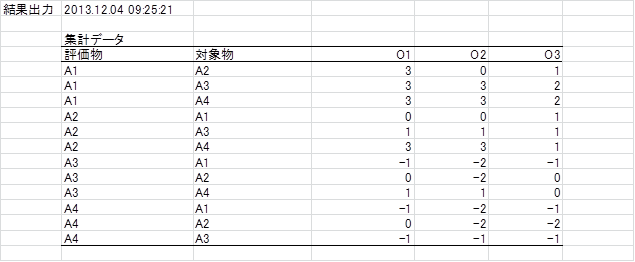
【基本情報】
データの基本的な情報を表示します。分析手法の項目には選択した手法が表示されますが、芳賀の変法とサーストンではデータがアンバランスだった場合、芳賀(アンバランス)、サーストン(アンバランス)と表示されます。
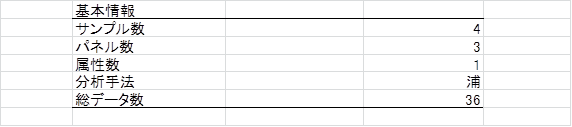
【推定値1】
主効果を表示します。シェッフェと芳賀は全体の主効果のみ、中屋と浦は全体と、パネルごとの主効果が表示されます。

【推定値2】
組合効果を表示します。
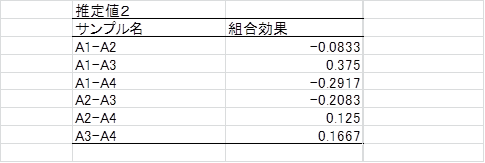
シェッフェのみ順序効果を表示します。(浦の順序効果は推定値3で表示します)
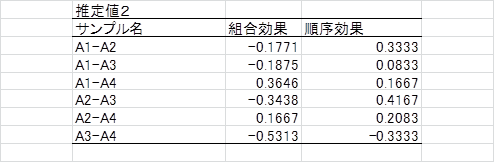
【推定値3】
全体と個人の順序効果を表示します。浦の解析のみ表示します。
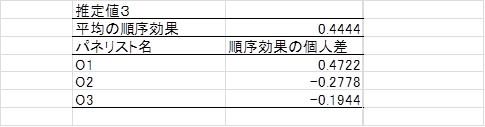
【分散分析表】
各要因効果を分散分析の表形式で表示します。要因の項目は、手法ごとに異なります。
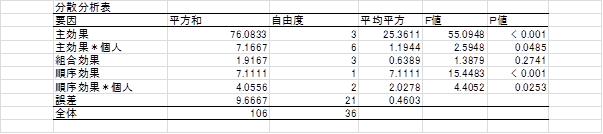
【対象間の有意差検定 ―Yardstick―】
サンプル間の有意差検定の結果を表示します。ここではYardstickに基づき、判断します。判定は、解析画面で設定したα値に基づき判定されます。
また、有意差の有無に応じてグループを表示します。同じアルファベットが表示されたサンプル間には有意差がありませんが、異なるアルファベットが表示されたサンプル間には有意差があります。
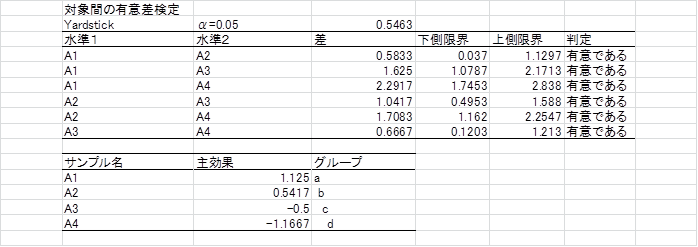
【対象間の有意差検定 ―LSD―】
サンプル間の有意差検定の結果を表示します。ここではLSD(最小有意差法:least significant difference)に基づき、判断します。判定は、解析画面で設定したα値に基づき判定されます。
また、有意差の有無に応じてグループを表示します。同じアルファベットが表示されたサンプル間には有意差がありませんが、異なるアルファベットが表示されたサンプル間には有意差があります。
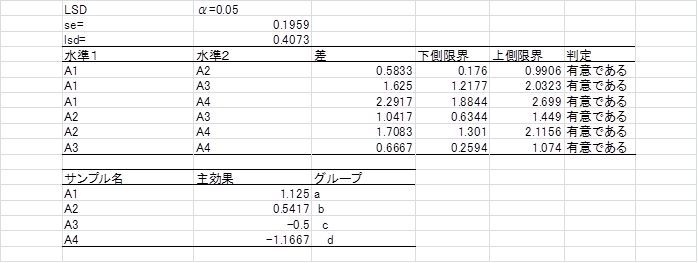
【グラフ・図形】
各サンプルの主効果を1軸(直線上)にプロットして表示します。
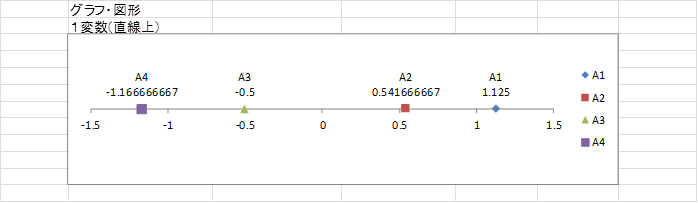
【判断基準】
判断の質の3指標を表示します。中屋と浦の一巡三角形と一意性の係数はパネリスト毎と全体を出力します。芳賀とシェッフェは全体のみです。また、一意性の係数と一致性の係数は、カイ二乗検定により判定が表示されます。
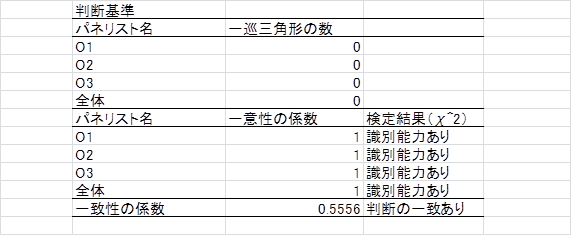
【一巡三角形】
各サンプル間の関係を等号・大なり・小なり(=、<、>)で表示します。中屋と浦はパネリスト毎と全体について表示します。芳賀とシェッフェは全体のみです。
全体は、主効果の値に基づいて関係を表示します。パネリスト毎の表示は、主効果ではなく回答データそのものの関係性を表示します。
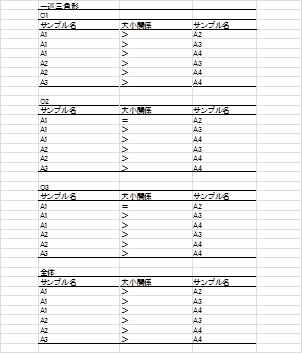
トップに戻る
2)ブラッドレイ
ブラッドレイの表示を説明します。総数データと層別データの出力項目に違いはありません。表示の異なる箇所はコメントを記載してあります。
【ヘッダー】
ヘッダーに結果出力した時間が表示されます。
【集計データ】
集計されたデータを表示します。層別データの場合は、層別ラベルごとに表示されます。
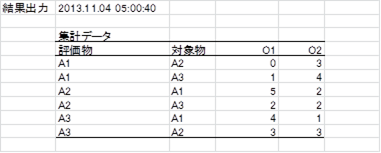
【基本情報】
データの基本的な情報を表示します。分析手法の項目には選択した手法が表示されます。
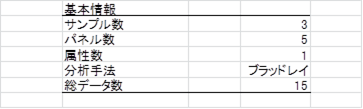
【判定比】
判定比(サーストンにおける平均値と同等)を表示します。層別の場合は下記のように各層と全体が表示されます。
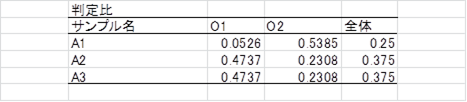
【有意差検定】
カイ二乗値、α値における棄却値、有意差の有無を表示します。
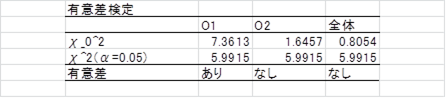
【グラフ・図形】
各サンプルの判定比を1軸(直線上)にプロットして表示します。
層別データの場合は、全体と各層の判定比のグラフを出力します。
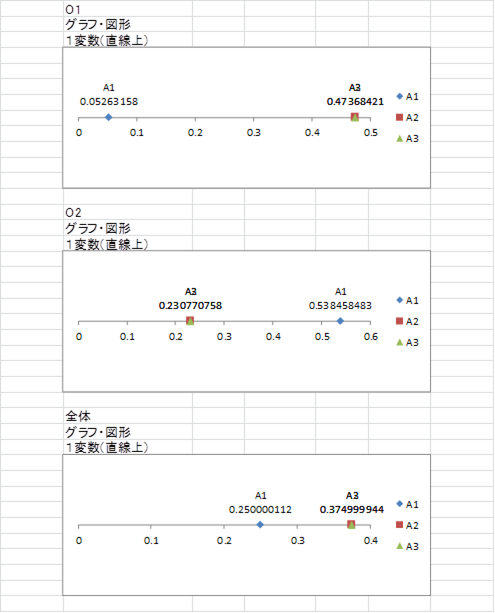
トップに戻る
3)サーストン
サーストンの表示を説明します。バランスデータとアンバランスデータの出力項目に違いはありません。表示の異なる箇所はコメントを記載してあります。【ヘッダー】
ヘッダーに結果出力した時間が表示されます。
【集計データ】
集計されたデータを表示します。層別データの場合は、層別ラベルごとに表示されます。
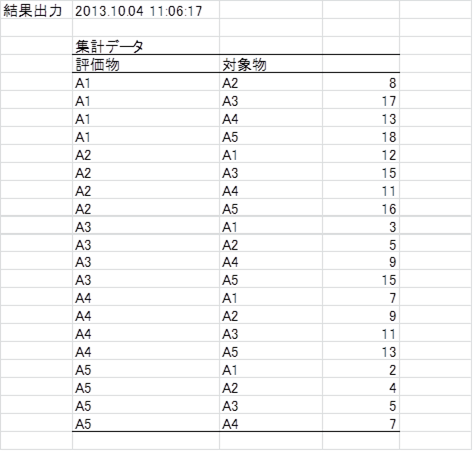
【基本情報】
データの基本的な情報を表示します。分析手法の項目には選択した手法が表示されます。アンバランスデータの場合は、分析手法の項目が サーストン(アンバランス)と表示されます。
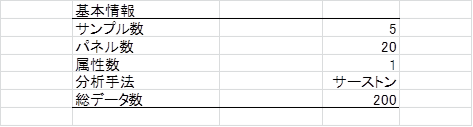
【正規分布の平均値】
標準正規分布から算出したZ値を平均値として表示します。
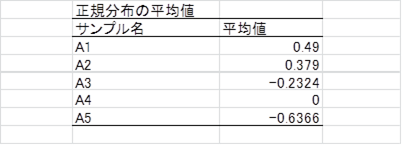
【有意差検定】
カイ二乗検定による検定結果を表示します。ns(not significant)は有意差なしを意味します。

【グラフ・図形】
各サンプルの正規分布の平均値を1軸(直線上)にプロットして表示します。
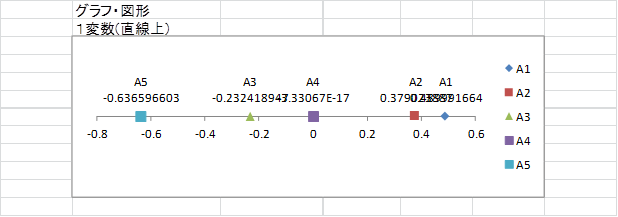
トップに戻る
6.トラブルシューティング
一対比較法のデータでエラーが発生する場合、手法とデータの形式が一致していないが原因です。エラーが発生したら下記の項目をチェックしてください。
〈チェックリスト〉
- 手法とデータの型を確認してください。
- アンバランスデータを解析できるのは芳賀とサーストンのみです。それ以外ではバランスデータであることを確認してください。
- サンプル数は3つ以上のデータ解析を対象としています。2つの場合には対応しておりません。2サンプルの場合は一対比較法ではなく、比率もしくは2項分布による検定をご利用ください(Excel関数で対応可能です)。
- 評点の設定が必要な手法では、最小値・最大値・刻み値を入力してください。
- 解析するデータのシートを表示してからツールを起動してください。
以上のチェック項目を確認してもエラーが出る場合や確認の仕方がわからない場合は弊社までお問い合わせください。サポート期間(納品から一年間)は無償で対応いたします。ただし、一対比較法についての説明は有償対応となります。
トップに戻る
参考文献
官能評価における一対比較法については、下記の書籍が参考になります。- 「新版 官能評価ハンドブック」日科技連官能検査委員会 (1973)
- 「統計的官能検査法」佐藤 信 (1985)
- 「センソリー・エバリュエーション―官能検査へのいざない」 増山 英太郎、 小林 茂雄 (1989)
- 「官能検査入門」佐藤 信 (1978/10)
- 「工場技術者のための官能検査入門」野呂 影勇(1976)
- 「おいしさを測る食品官能検査の実際」古川 秀子 (1994)
- 「官能評価の統計解析」内田治・平野綾子(2012)
EXCELで計算する方法については下記の書籍が参考になります。
- 「すべてわかるアンケートデータの分析」菅 民郎 (1998)
- 「Excelでできる統計的官能評価法 CD-ROM付」長沢 伸也、川栄 聡史 (2008)
一対比較法に関する事例については古い資料が多いですが、中でも「官能検査シンポジウム報文集」が参考になります。ただし、入手は困難です。以前は日科技連において在庫の販売をしておりましたが、現状は不明です。
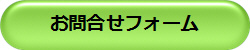
トップに戻る
Copyright ©2017
Taste Technology LLC. All rights reserved.